工笔画是中国传统绘画形式的一种,这种画风效果很适合古风的照片,要是你有一些古装照片,那么下面就来教大家如何用PS来快速将这些照片处理成工笔画效果。
1、首先你可以去网上找寻古画画质的素材。

2、找过来后将你的素材拖入到人物画面上。
3、并将混合模式改为【线性加深】,使其画纸和人物相融合

4、接着选择人物图层,点击图层下方【创建新的填充或调整图层】-【选取颜色】,在新出现的选取颜色图层的混合模式改为【柔光】。
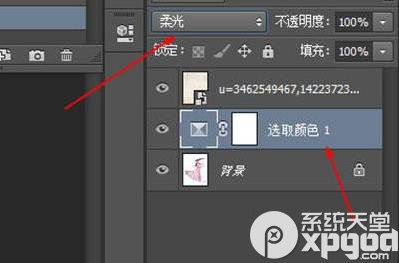
5、最后再次点击下方【创建新的填充或调整图层】-【色相/饱和度】,将里面的【饱和度】【明度】向右边拉取,直到人物和画布能够更加真实的融合在一起。
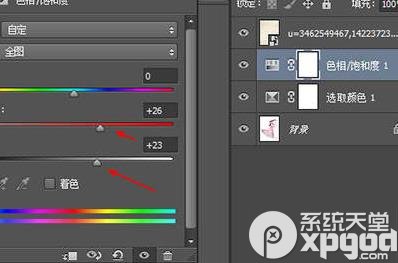
6、调整好后效果完成,非常的古色古香。

以上PS工笔画人像教程,操作非常的简单,如果你喜欢古装风格,那么请一定要用工笔画效果来处理一下,绝对能够让照片增添韵味!
想了解更多软件教程,尽在系统天堂
工笔画是中国传统绘画形式的一种,这种画风效果很适合古风的照片,要是你有一些古装照片,那么下面就来教大家如何用PS来快速将这些照片处理成工笔画效果。
1、首先你可以去网上找寻古画画质的素材。

2、找过来后将你的素材拖入到人物画面上。
3、并将混合模式改为【线性加深】,使其画纸和人物相融合

4、接着选择人物图层,点击图层下方【创建新的填充或调整图层】-【选取颜色】,在新出现的选取颜色图层的混合模式改为【柔光】。
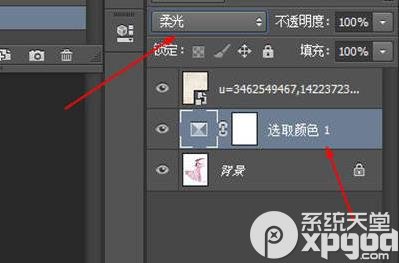
5、最后再次点击下方【创建新的填充或调整图层】-【色相/饱和度】,将里面的【饱和度】【明度】向右边拉取,直到人物和画布能够更加真实的融合在一起。
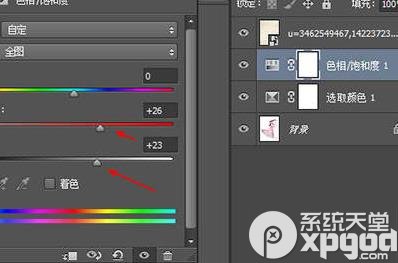
6、调整好后效果完成,非常的古色古香。

以上PS工笔画人像教程,操作非常的简单,如果你喜欢古装风格,那么请一定要用工笔画效果来处理一下,绝对能够让照片增添韵味!
